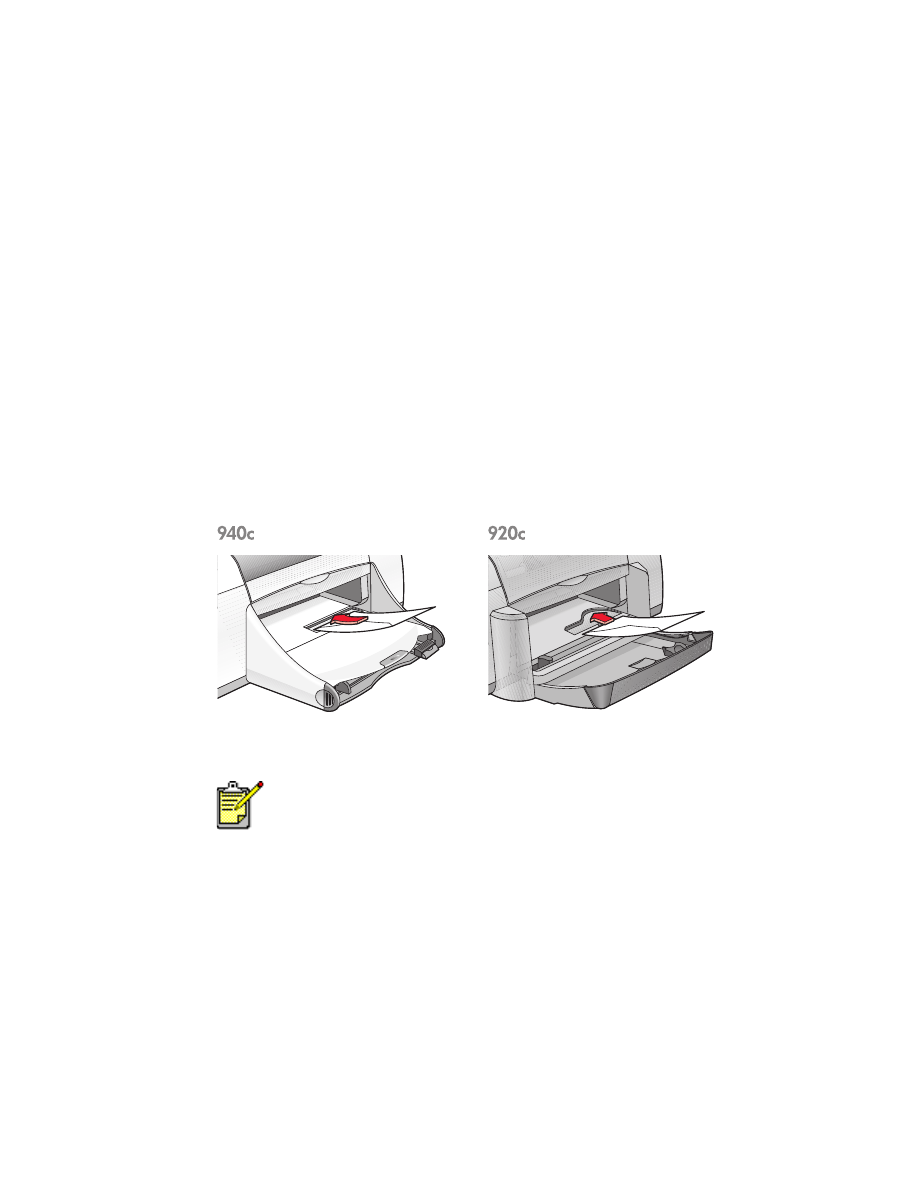
kirjekuoret
Tulosta yksittäinen kirjekuori kirjekuorilokerosta tai tulosta useita kirjekuoria
syöttölokerosta.
• yksittäisen kirjekuoren tulostus
• useiden kirjekuorien tulostus
yksittäisen kirjekuoren tulostus
tulostuksen valmistelu
1.
Aseta kirjekuori syöttöaukkoon, niin että kuoren läppäpuoli on
vasemmalla puolella ja osoittaa ylöspäin.
2.
Työnnä kirjekuori niin pitkälle kuin se menee.
kirjekuoren tulostus
1.
Avaa tulostettava tiedosto.
Jos sovelluksessasi on kirjekuorten tulostustoiminto, sinun ei tarvitse
noudattaa näitä ohjeita. Noudata sovelluksessa annettuja ohjeita.
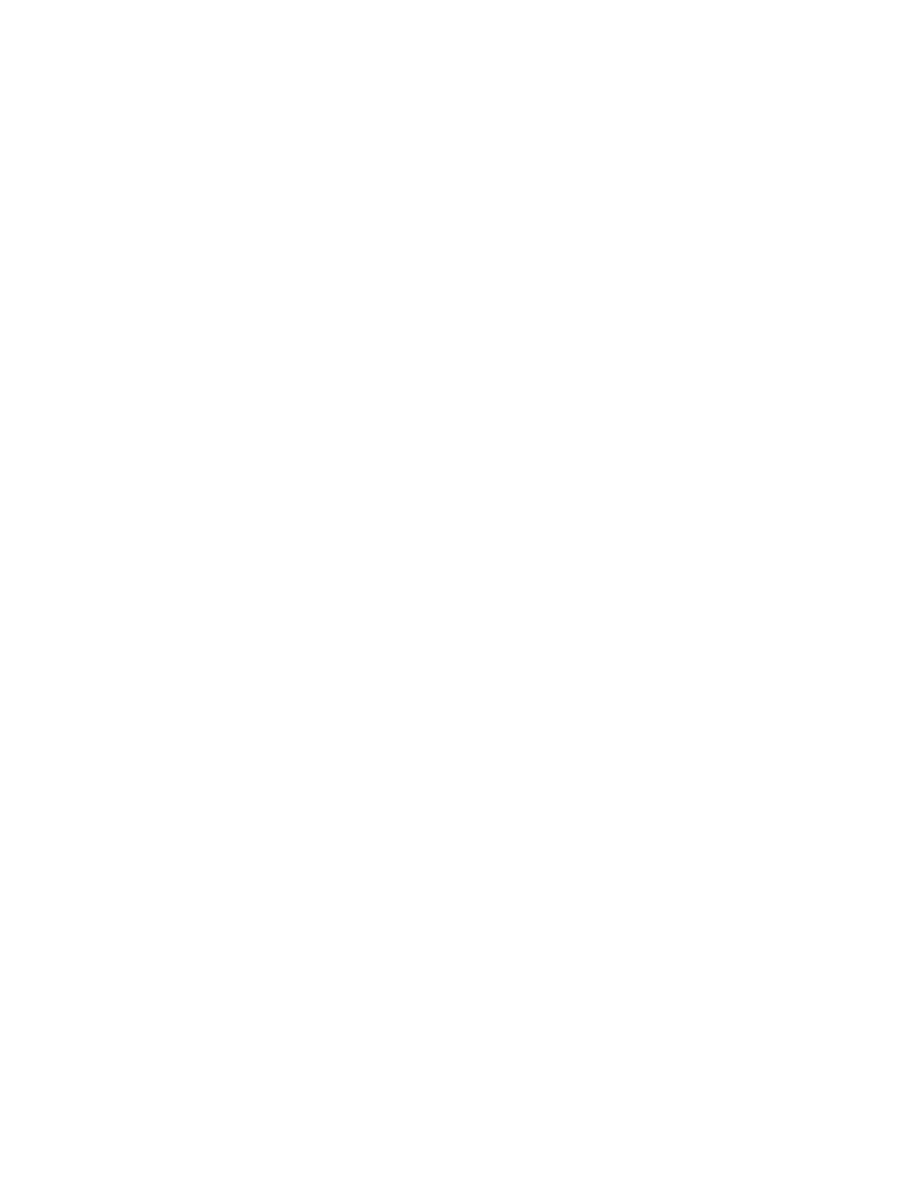
25
2.
Valitse tulostusasetukset jollakin seuraavista tavoista, käytössä olevan
sovelluksen mukaan:
• Napsauta
Tiedosto
>
Tulosta
ja valitse sitten
Ominaisuudet
–tai–
• Napsauta
Tiedosto
>
Tulostusasetukset
ja valitse sitten
Ominaisuudet
–tai–
• Napsauta
Tiedosto
>
Tulosta
>
Asetukset
ja valitse
Ominaisuudet
.
Esiin tulee Kirjoittimen ominaisuudet -ruutu, joka sisältää Asetukset-,
Toiminnot- ja Lisäasetukset-välilehdet.
3.
Valitse välilehti
Asetukset
ja tee haluamasi asetukset:
•
Tulostuslaatu
:
Normaali
•
Paperityyppi
:
Tavallinen paperi
•
Paperikoko
: Haluttu kirjekuoren koko
4.
Valitse välilehti
Toiminnot
ja tee haluamasi asetukset:
•
Suunta
: Haluttu kirjekuoren tulostussuunta
•
Kaksipuolinen tulostus
: Ei valittuna
•
Kopioita
: 1
5.
Valitse
Lisäasetukset
-välilehti, jos haluat tulostaa harmaan sävyinä tai
tehdä lisämuutoksia musteen määrään, väriin tai tulostusnopeuteen (Pieni
muistitila).
6.
Palaa Tulosta- tai Tulostusasetukset-näyttöön napsauttamalla
OK
.
7.
Napsauta
OK
, kun haluat tulostaa.
tulostusohjeet
• Tarkista, että tulostelokero on alhaalla.
• Älä käytä mielellään kirjekuoria, joissa on kiinnittimiä tai ikkunoita.
• Älä käytä kiiltäviä kirjekuoria tai kirjekuoria, joissa on kohokuvioita tai
paksut, epätasaiset tai käpristyneet reunat. Ryppyisiä, repeytyneitä tai
muutoin vahingoittuneita kirjekuoria ei suositella käytettävän.
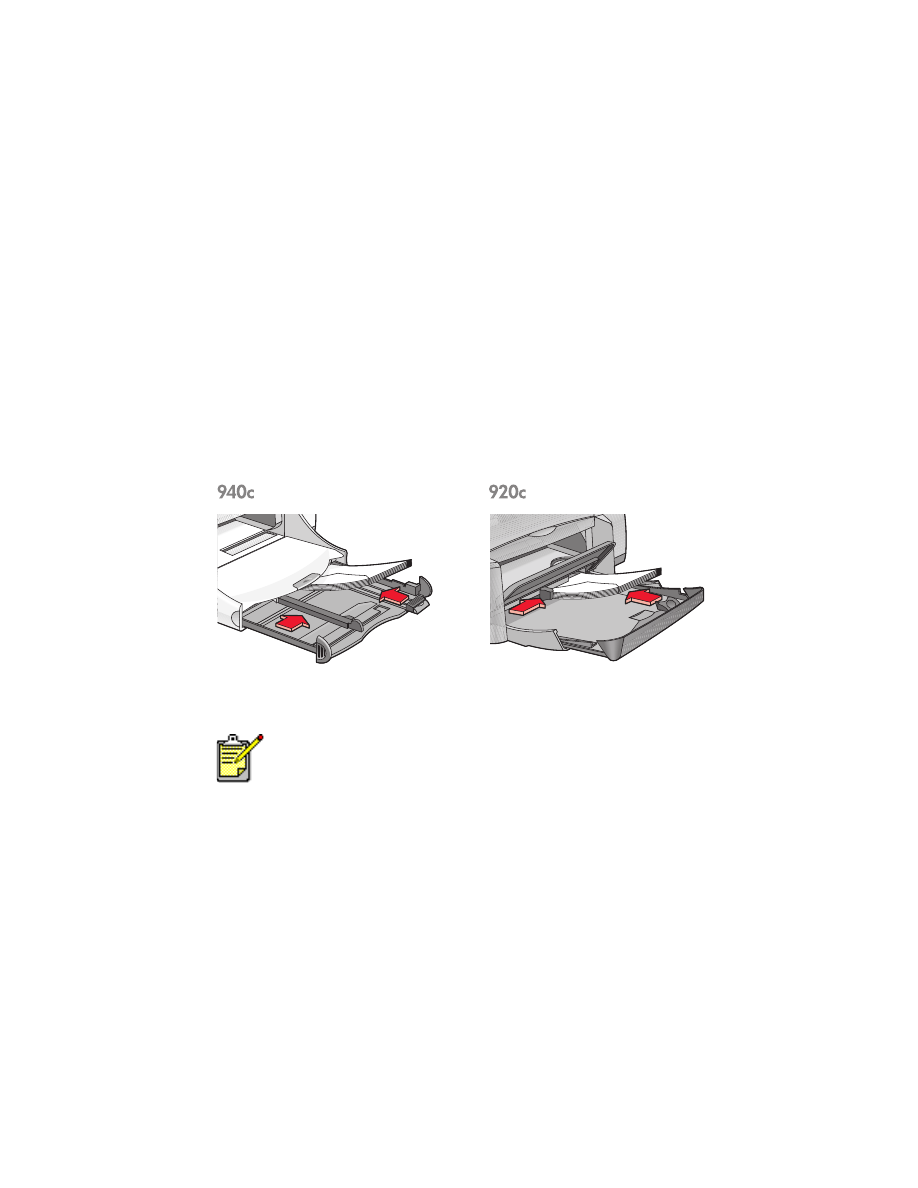
26
kirjekuorinippujen tulostaminen
tulostuksen valmistelu
1.
Vedä syöttölokero ulos.
2.
Työnnä molemmat paperiohjaimet irti paperista ja poista paperit
lokerosta.
3.
Aseta lokeroon enintään 15 kirjekuorta siten, että niiden läppäpuoli on
vasemmalla ja osoittaa ylöspäin.
4.
Työnnä kirjekuoret niin pitkälle kuin ne menevät.
5.
Siirrä paperiohjaimet tiukasti kirjekuorien laitoja vasten ja työnnä
lokeroa eteenpäin, kunnes se pysähtyy.
kirjekuorien tulostus
1.
Avaa tulostettava tiedosto.
Jos sovelluksessasi on kirjekuorten tulostustoiminto, sinun ei tarvitse
noudattaa näitä ohjeita. Noudata sovelluksessa annettuja ohjeita.
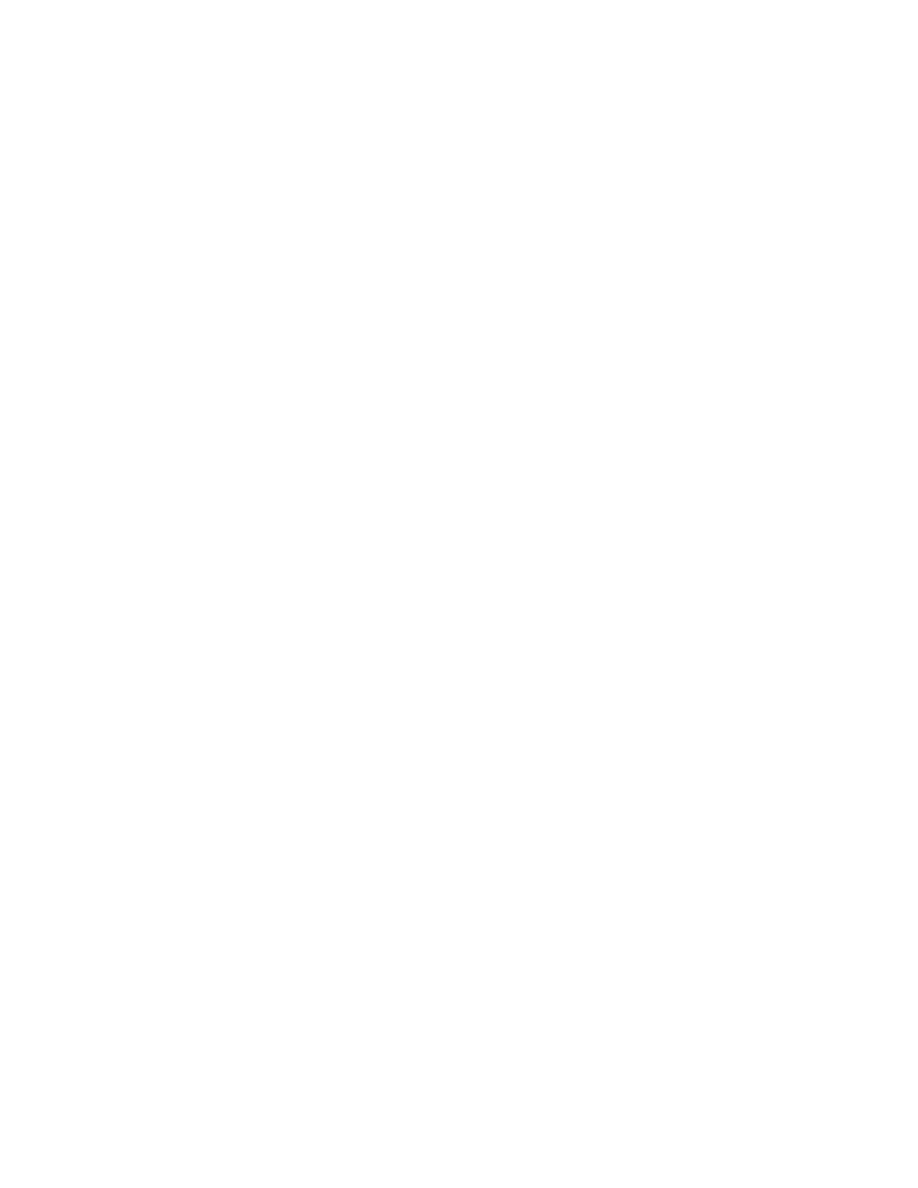
27
2.
Valitse tulostusasetukset jollakin seuraavista tavoista, käytössä olevan
sovelluksen mukaan:
• Napsauta
Tiedosto
>
Tulosta
ja valitse sitten
Ominaisuudet
–tai–
• Napsauta
Tiedosto
>
Tulostusasetukset
ja valitse sitten
Ominaisuudet
–tai–
• Napsauta
Tiedosto
>
Tulosta
>
Asetukset
ja valitse
Ominaisuudet
.
Esiin tulee Kirjoittimen ominaisuudet -ruutu, joka sisältää Asetukset-,
Toiminnot- ja Lisäasetukset-välilehdet.
3.
Valitse välilehti
Asetukset
ja tee haluamasi asetukset:
•
Tulostuslaatu
:
Normaali
•
Paperityyppi
:
Tavallinen paperi
•
Paperikoko
: Haluttu kirjekuoren koko
4.
Valitse välilehti
Toiminnot
ja tee haluamasi asetukset:
•
Suunta
: Kirjekuoren suunta
•
Kaksipuolinen tulostus
: Ei valittuna
•
Kopioita
: Korkeintaan 15
5.
Valitse
Lisäasetukset
-välilehti, jos haluat tulostaa harmaan sävyinä tai
tehdä lisämuutoksia musteen määrään, väriin tai tulostusnopeuteen (Pieni
muistitila).
6.
Palaa Tulosta- tai Tulostusasetukset-näyttöön napsauttamalla
OK
.
7.
Napsauta
OK
, kun haluat tulostaa.
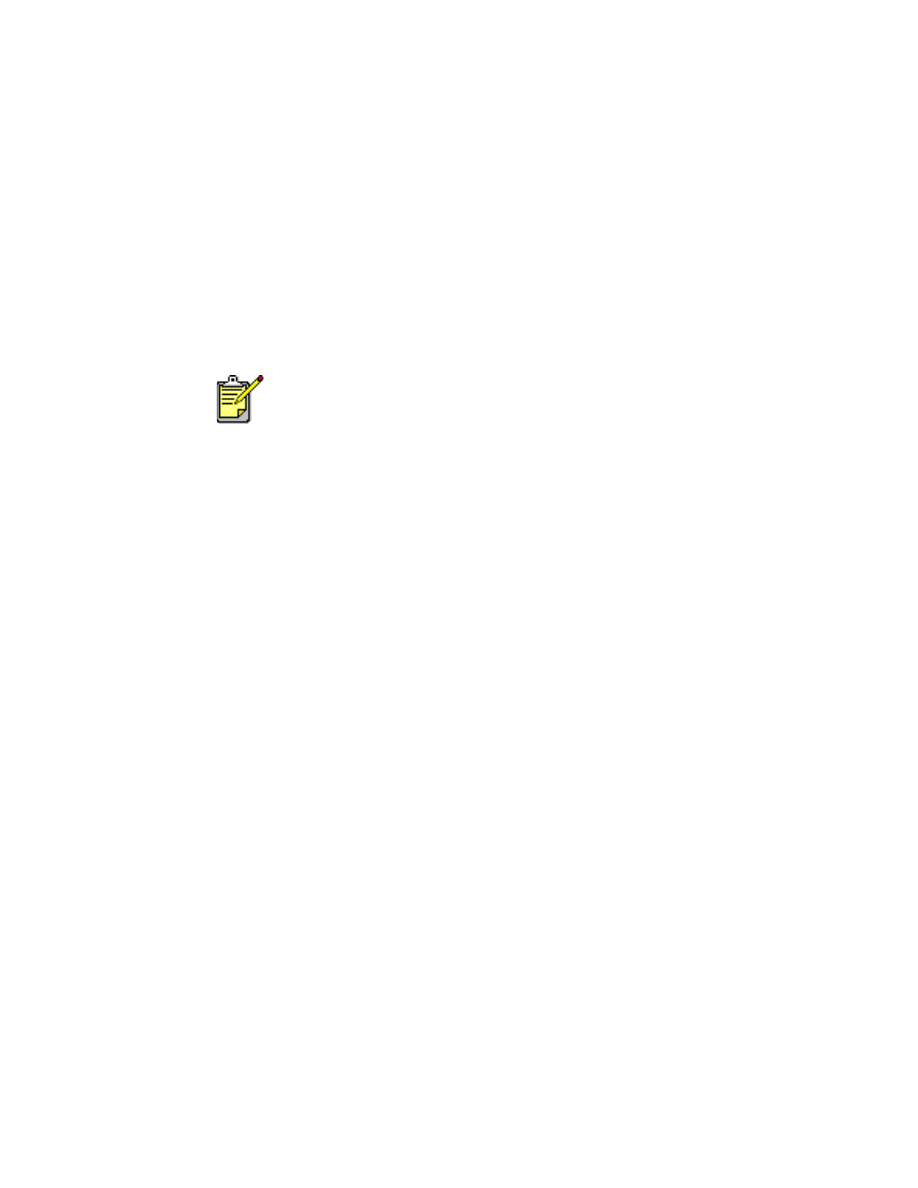
28
tulostusohjeet
• Älä koskaan aseta syöttölokeroon kerralla enemmän kuin 15
kirjekuorta.
• Tasaa ensin kirjekuoren reunat.
• Älä käytä mielellään kirjekuoria, joissa on kiinnittimiä tai ikkunoita.
• Älä käytä kiiltäviä kirjekuoria tai kirjekuoria, joissa on kohokuvioita tai
paksut, epätasaiset tai käpristyneet reunat. Ryppyisiä, repeytyneitä tai
muutoin vahingoittuneita kirjekuoria ei suositella käytettävän.
Saat parhaat tulokset käyttämällä hp:n tuotteita.

29